Win8.1系統的睡眠功能很實用,但也有不少用戶表示Win8.1在進入睡眠狀態後無法喚醒,不論是點擊鼠標還是鍵盤都無響應。我們來看看對應的解決方法。
1. 睡眠喚醒需必要硬件支持
首先需要明確,睡眠喚醒需要必要的硬件支持,不是說任意一台電腦都支持睡眠喚醒。檢查硬件是否支持睡眠喚醒,可用如下方法。
用Win+R組合鍵啟動“運行”窗口,輸入CMD並確定,打開命令提示符窗口。在其中輸入“powercfg -a”後按回車,可以看到如下所示的顯示結果。
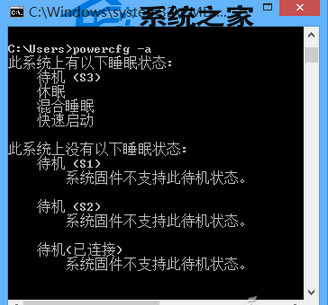
從圖中可以看出,有一項可以支持睡眠的(S3)有效,說明當前的這台電腦支持睡眠功能。
小提示:
如果自己的硬件不支持睡眠功能,也可能通過升級BIOS獲得支持睡眠功能。具體可否升級要通過電腦主板型號,到官方網站查詢核實。順便說一句,近兩年新買的大多數電腦硬件基本都能滿足電腦睡眠的要求。
2. 更新驅動可以防治“睡死症”
如果設備本身支持喚醒功能,但出現不能喚醒的情況,那麼更新設備驅動可能會解決不能喚醒的問題。
確保硬件驅動升級到最新版本,可以用Windows Update更新系統。通過Win+X組合鍵選擇執行“搜索”菜單項,在搜索框裡輸入“Windows Update”並回車,在隨後出現的窗口中點擊“檢查更新”開始檢查。如果有新的硬件驅動,它會提醒安裝。
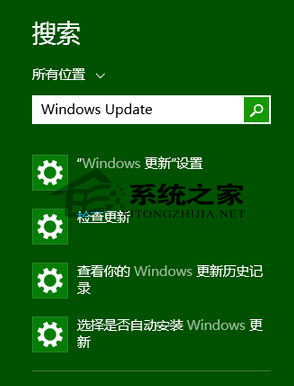
也可以按照電腦硬件配置,到廠商網站上直接下載驅動,一一手動裝好。或用驅動精靈等軟件來檢查更新。 上一頁12下一頁共2頁
3. 是否開啟喚醒設備功能
在滿足了以上條件後,還有關鍵的一條就是要開啟沒有開啟的喚醒設備功能。要做到這一點,首先需要弄清哪些設備能喚醒電腦。
在命令提示符窗口中輸入“PowerCfg -DEVICEQUERY wake_armed”命令並按回車,得到如圖所示的運行結果。

可以看到有標准鍵盤和鼠標支持喚醒電腦,還有網卡則說明機器也可以從網絡喚醒。假如鼠標設備沒有列出來,說明不能用鼠標喚醒機器。需要手工把歘看喚醒功能打開。
通過組合鍵Win+X菜單選擇“設備管理器”,設備管理器打開後,找到對應自己用的鼠標的一項,右鍵點擊選擇“屬性”。點“電源管理”選項卡,勾上“允許此設備喚醒計算機”,然後按“確定”退出即可。
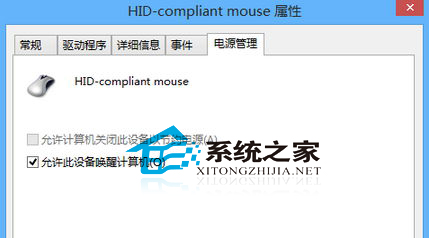
Win8.1休眠後不能喚醒涉及到硬件方面的問題,但解決的方法也不難,希望這篇教程能幫大家解決這一問題。